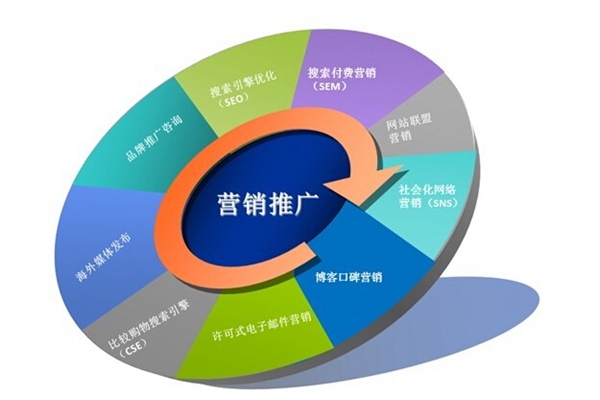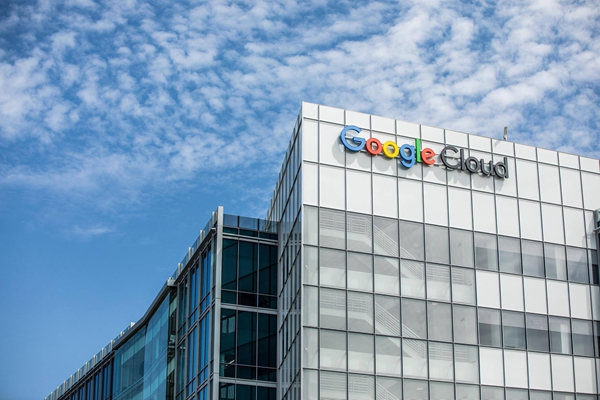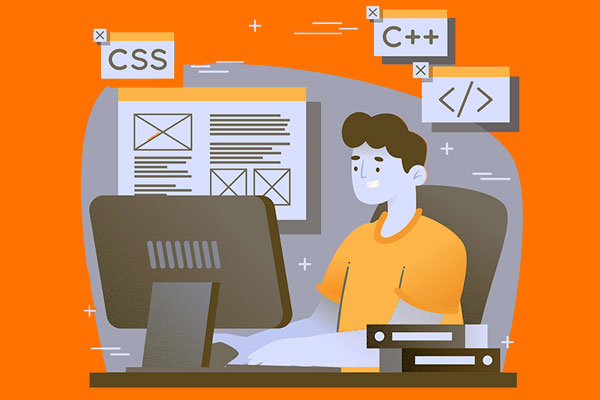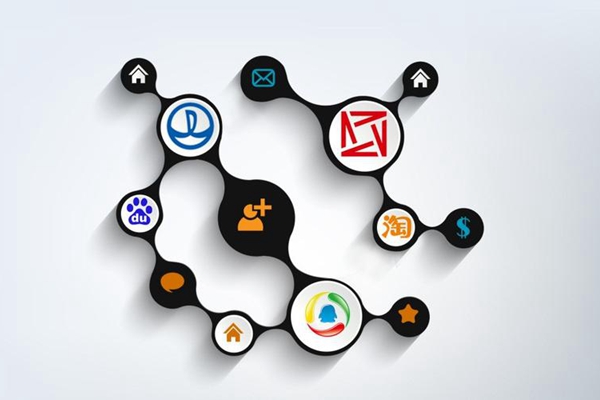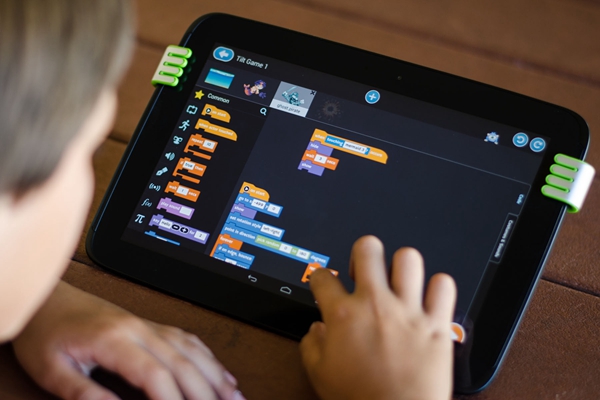淘宝图片护盾如何设置?
淘宝图片护盾你知道吗?很多卖家都很头疼自己原创图片被抄袭,但是有了图片护盾就可以帮助你免去烦恼。淘宝图片护盾怎么添加?淘宝图片怎么加护盾?快跟着小编一起看看淘宝图片护盾如何设置吧!
说明:实拍保护和图片护盾有冲突,同一张图片不能同时申请两种保护,请您根据自己的需求酌情选择合适的产品。
一、开通范围
1)已开放图片护盾的24个一级类目包括:
2)可保护的图片范围
淘宝:经网页发布端发布的宝贝图片(不包括详情图)
天猫:经网页发布端发布的商品图片和商品竖图(不包括详情图)
2)检测盗图的范围
淘宝:宝贝图片、颜色分类图、宝贝描述中的图片
天猫:商品图片、颜色分类图和商品详情中的图片
3)保护期一年,但到期后暂不会自动失效。
二、参加保护
1)参加保护的时机
发布宝贝时参加。
特别提示实拍保护用户:图片护盾与实拍保护参加时机不一样,实拍保护需要在发布宝贝之前参加。
2)淘宝卖家参加保护
在淘宝服饰3类目(女装/男装/童装)使用图片护盾,需要先开通图片护盾。如何开通?
其余21个支持的一级类目下发布宝贝,不需要开通。
发布宝贝时按照下述步骤操作,即可为图片加上护盾。
第一步:选择已开放图片护盾的类目。
第二步:选择宝贝图片,系统将自动检测图片是否符合保护要求。检测到符合保护要求的图片,将弹出提示。有哪些保护要求?
第三步:点击提示信息中的“加护盾”,先预览加护盾效果。确认效果后,选择“确定加护盾”。
第四步:可以看到,宝贝图片已经被加上了护盾。
3)天猫卖家参加保护
发布商品时,按照下述步骤操作,即可为图片加上护盾。
第一步:选择已开放图片护盾的类目。
第二步:选择商品图片和商品竖图后,点击“图片护盾保护”按钮。
第三步:系统将检测您已经上传的图片是否符合保护要求。有哪些保护要求?
若符合要求,将为您制作好带有护盾的图片,供您预览。
第四步:若您可以接受护盾图的效果,点击“确定加护盾”按钮后,将把您待发布的图片替换成带有护盾的图片。
4)使用进阶:
如果您勾选以后默认加护盾,每次发宝贝时,系统会自动为您的宝贝图片加上护盾。
您可以随时停止以后默认加护盾,停止后,再有可保护的图片,您还可以点击“图片护盾保护”按钮。
加护盾耗时较长,在默认加护盾模式下,您可能需要等待一会儿,才能够看到加护盾的结果。
5)注意:编辑宝贝的时候,系统会重新检测是否有符合保护要求的图片。因此,已经加过护盾的图片,编辑宝贝时提示不符合加护盾要求是正常现象,不表示图片已经不保护了。要查看哪些图片在保护当中,请到图片护盾门户 - 已保护图 查看。
三、保护措施
1)盗图拦截
通过淘宝网页发布端和淘宝助理(5.7.6.1及以后版本)发布的宝贝,如果在主图、多图位置未经许可使用别人的保护图,发布按钮不能点击。
天猫网页发布端及其他第三方软件暂不支持盗图拦截功能。
2)自动删除宝贝
通过其他发布端发布的宝贝,或者在其他位置未经许可使用别人的保护图,发布后系统将自动删除宝贝,但不会扣分。
四、许可名单设置
将用户添加到许可名单后,对方可以使用您已经加护盾的图片,不会被拦截或者删除宝贝。
方法一:在发布端的弹出提示中,点击“许可名单设置”,跳转到许可管理页面。
方法二:到https://tupian.taobao.com,也可以找到许可管理页面。
五、查看已保护图
您可以到https://tupian.taobao.com查看哪些图片已经被保护,还可以取消保护。
以上就是“淘宝图片护盾如何设置”的内容,淘宝卖家快去给自己的淘宝图片加护盾吧!更多淘宝图片护盾的内容就在装修宅啦~